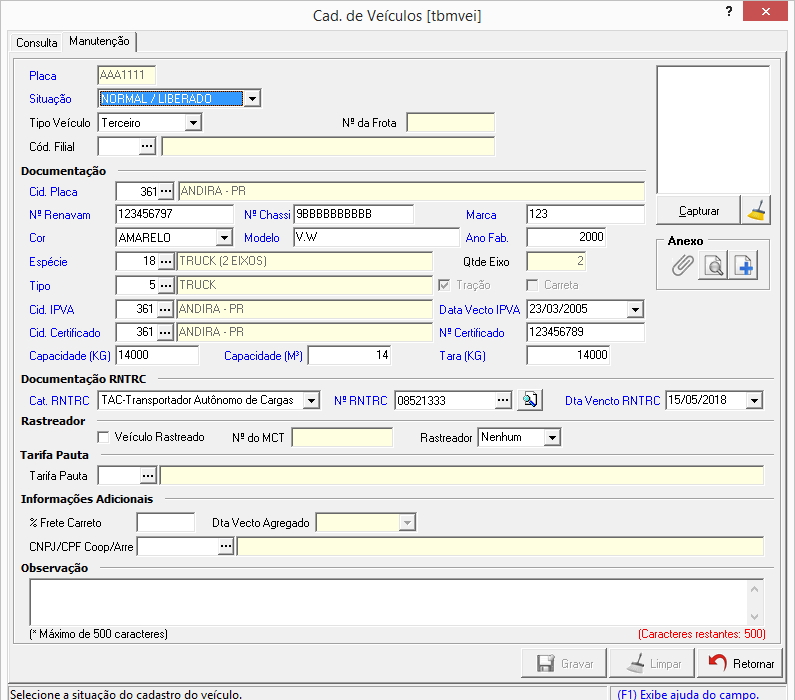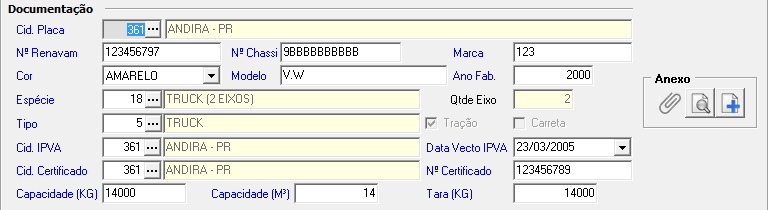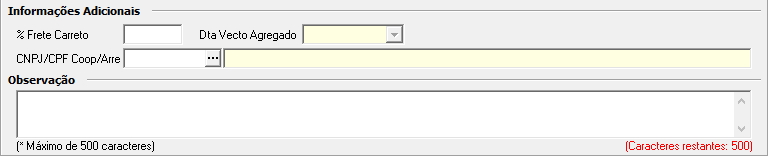Índice
Cad. de veículos [tbmvei]
(Menu Cadastros > Cad. de Veículos)
Objetivo
Esta tela permite que o usuário efetue cadastros e manutenção dos veículos que irão compor praticamente todas as movimentações do sistema. Para cada veículo é informado: placa, espécie, tipo, situação, CRNTRC se tiver, marca, modelo etc. Para que o sistema funcione corretamente é necessário que no cadastro sejam preenchidos o máximo de campos para futuras validações.
Uso
Dados de Identificação do Veículo
Na primeira parte da tela deverão ser informados os dados de identificação do veículo.
|
|
| Placa | Placa do veículo. |
| Situação | Situação do cadastro do veículo:
|
| Tipo Veículo | Tipo do veículo:
|
| N° da Frota | Número da frota a que o veículo pertence, esta opção é habilitada somente se o tipo do veículo for “Frota”. |
| Cód. Filial | Código da filial a qual pertence o veículo. |
Documentação
Aqui deverão ser informados os dados da documentação do veículo.
|
|
| Cid. Placa | Código da cidade em que a placa está registrada. |
| N° Renavam | Número do RENAVAM do veículo.
ATENÇÃO! O número do RENAVAM deverá ser composto de 9 ou 11 digitos, se no documento estiver impresso 10 dígitos acrescentar "0" a esquerda. |
| N° Chassi | Numeração do chassi do veículo. |
| Marca | Marca do veículo. |
| Cor | Cor do veículo. |
| Modelo | Modelo do veículo. |
| Ano Fab. | Ano de Fabricação do veículo. |
| Espécie | Espécie do veículo. |
| Qtde Eixo | Quantidade de eixos que o veículo possui. Obs: Este campo será preenchido automaticamente pelo sistema de acordo com a espécie informada. |
| Tipo | Categoria a qual pertence o veículo. |
Aqui deverá ser informado os dados referente ao RNTRC relacionado ao veículo.
|
|
| Cat. RNTRC | Selecione a categoria do RNTRC do veículo:
|
| N° RNTRC | Número do Certificado de Registro Nacional de Transportador Rodoviário de Carga (CRNTRC). |
| Botão ANTT |
Este botão permite acesso ao Site da ANNT para consultas. ATENÇÃO! Este botão apenas abre no navegador de internet (browser) padrão do seu computador, a página do site da ANTT que permite realizar consultas. O sistema FreteFácil não irá importar ou exportar nenhum dado para o site da ANTT através deste botão, devendo o usuário, no site da ANTT que é aberto, digitar as informações manualmente. |
| Dta Vencto RNCTRC | Informe a Data de Vencimento do RNTRC. Quando preenchido e estiver Parametrizado para controlar a Data de Vencimento, nas telas de movimentacoes de Digitação de CT-e e Digitação de MDF-e não será permitida informar um veículo com a Data do RNTRC vencida ou vazia.
|
Rastreador
Aqui deverão ser informados os dados do rastreador.
|
|
| Veículo Rastreado | Marque esta opção para classificar o veículo como rastreado. |
| N° do MCT | Número do Terminal Móvel de Comunicação. Esta opção é habilitada somente se o campo “Veículo Rastreado” estiver marcado. |
| Rastreador | Marca do rastreador:
|
| Outros | Caso na lista acima não tenha a marca do rastreador utilizado, informar neste campo a marca utilizada. |
Informações Adicionais
Aqui deverão ser informados os dados adicionais.
|
|
| % Frete Carreto | Percentual de frete carreto. |
| Dta Vecto Agregado | Data de vencimento agregado. Esta opção é habilitada comente se o campo “Tipo Veículo” estiver selecionado como “Agregado”. |
| CNPJ/CPF Coop./Arre. | CNPJ/CPF do cooperado, quando informado os cálculos referentes ao frete carreto estará considerando o CNPJ/CPF Coop./Arre (exemplo Desc. INSS). |
| Observação | Observações gerais sobre o veículo. |
Relatórios
Não se aplica.
Dependência
Não se aplica.
Associação
Não se aplica.